ps设计清爽的洗发水广告教程
2022-12-26 05:34:34
来源/作者: /
己有:117人学习过
附:下图红色部分为待擦除区域
第三十步
接下来新建图层,使用油漆桶工具,填充颜色#353535,如下图1.把图层的混合模式设为“柔光”,如下图2.使用橡皮擦工具擦除下图3所示区域,最后降低图层的不透明度为77%,最终效果如下图4.

第三十一步
我重新复制了刚才高斯模糊处理过的瓶子图层,再次对它们进行高斯模糊,模糊半径1-2px。

第三十二步
最后一步,为所有图层添加细微的杂点效果。首先,新建图层,使用油漆桶工具填充颜色#000000,接着来到“滤镜-杂点-添加杂点”,参数设置如下:数量-25%、高斯分布、单色。最后更改图层混合模式为“正片叠底”,降低图层不透明度为3%。
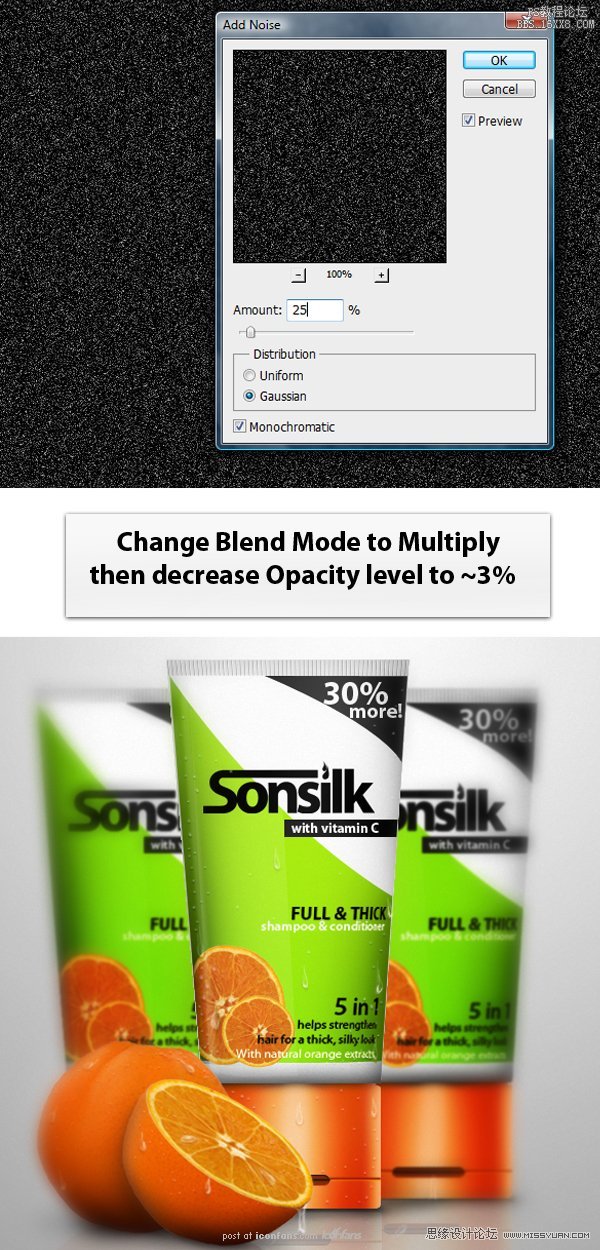
结论
完工,最终效果如下图所示。希望你不觉得乏味、同时有所收获,谢谢阅读。

























